
Mirroid同屏助手是一款专业级手机投屏工具,通过创新的技术实现手机画面实时同步到电脑屏幕。采用先进的低延迟传输协议,确保画面流畅不卡顿,特别适合手游玩家在大屏幕上享受沉浸式游戏体验。支持键盘鼠标映射功能,完美适配《和平精英》《王者荣耀》《原神》等主流手游,让移动端游戏获得媲美PC端的操作体验。
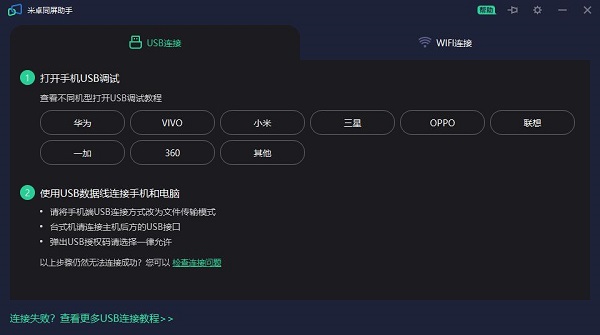
1. 专业级游戏投屏体验
通过智能键位映射技术,将键盘鼠标操作完美转化为触屏指令,特别优化了射击类游戏的压枪操作和MOBA游戏的连招释放,让竞技游戏操作更加精准。
2. 真实手机环境运行,匹配手机玩家,确保游戏公平性。
3. 多场景应用解决方案
支持双向文件传输、高清录屏、多任务处理等功能,办公娱乐两不误。无需反复切换设备,即可完成手机文件管理、社交媒体互动等工作。
4. 智能输入法支持,大幅提升文字输入效率。
1. 极致轻量化
采用高效编码算法,系统资源占用极低
2. 专业操控方案
自定义键位设置,打造个性化操作体验
3. 实时响应
操作指令传输延迟低于50ms
4. 画质保障
支持1080P高清画质输出,细节清晰可见

Ctrl+P:电源控制
Ctrl+↑↓:音量调节
Ctrl+B:返回操作
Ctrl+H:返回主界面
Ctrl+S:应用切换
Ctrl+F:全屏切换
Ctrl+X:快速截图
Ctrl+N:通知面板控制
鼠标双击:唤醒设备
Ctrl+O:单独关闭手机屏幕
一、连接异常处理
1. 使用内置诊断工具排查问题
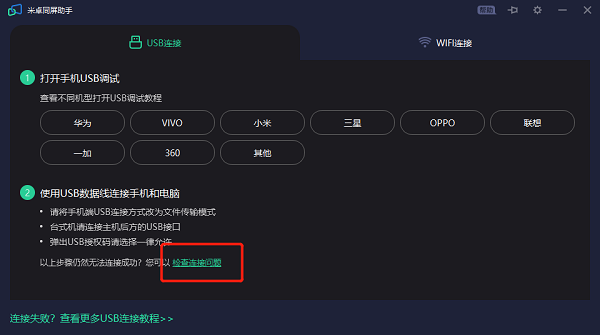
2. 确保使用原装数据线
3. 设置USB传输模式为MTP(文件传输)
4. 检查设备管理器是否识别手机设备
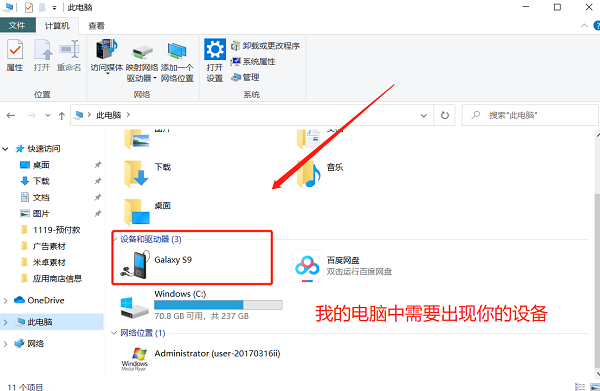
二、驱动安装指引
1. 通过第三方手机助手自动安装驱动
2. 或参考官方ADB驱动手动安装教程
三、输入法设置
1. 确保手机端已安装配套应用
2. 切换至专用输入法模式
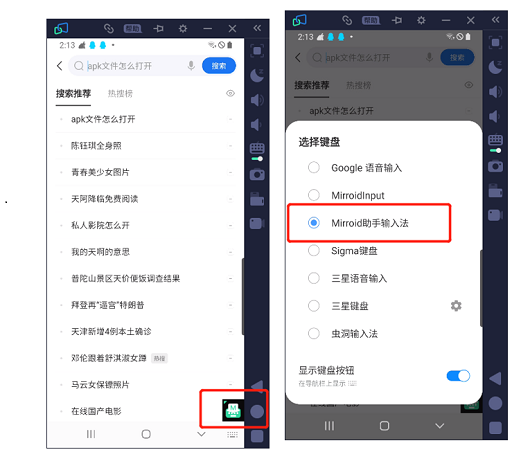
四、音频传输方案
Windows10用户可通过蓝牙音频接收器实现声音同步:
1. 安装Microsoft Store中的Bluetooth Audio Receiver
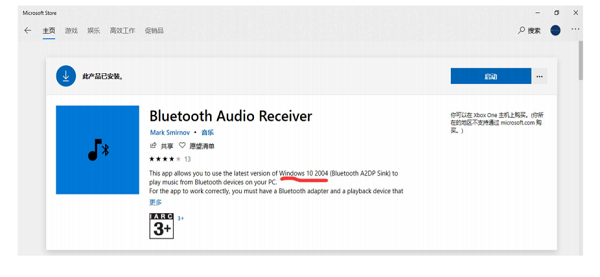
2. 建立蓝牙连接后开启音频传输
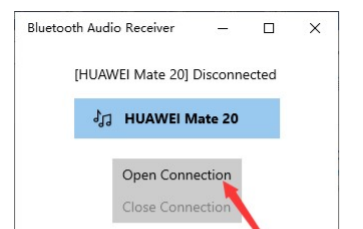
1. 下载安装包后运行安装程序

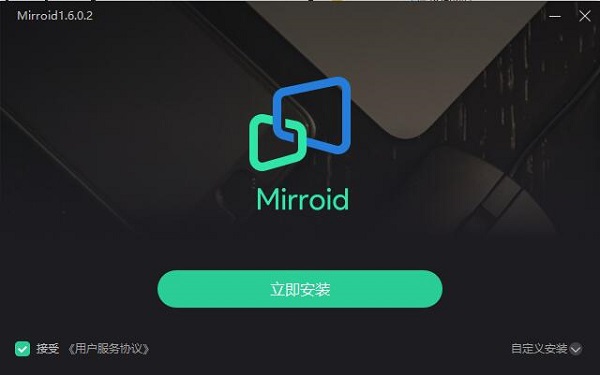
2. 选择安装路径开始安装
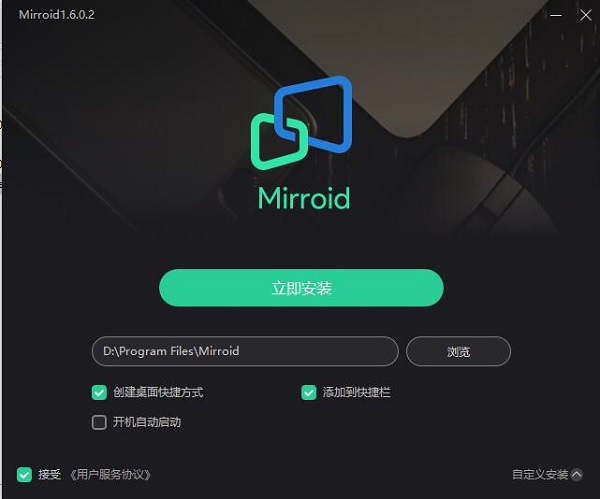
3. 安装完成后自动创建桌面快捷方式
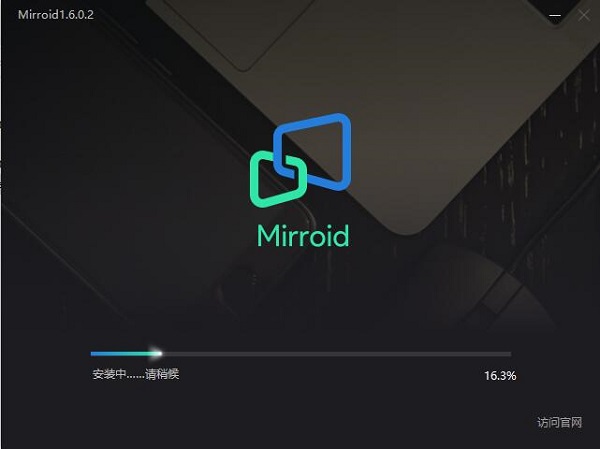
4. 首次启动即可开始使用
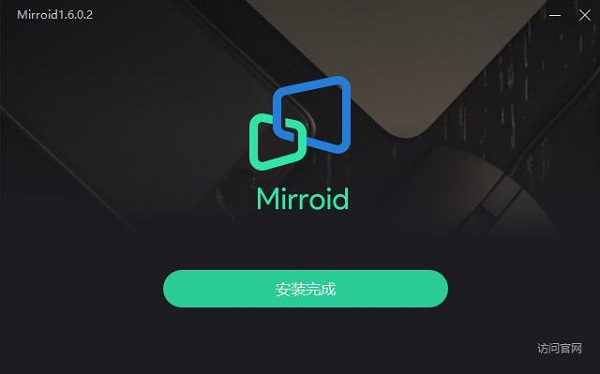
(您的评论需要经过审核才能显示)
0条评论